Programy na zmenu veľkosti obrázkov
Niekedy môže potrebovať obrázok s určitým rozlíšením, ale nie vždy je možné nájsť to, čo potrebujete na internete. Potom sa na záchranu dostane špeciálny softvér, ktorý je určený pre všetky procesy, ktoré sa týkajú práce s obrázkami. V tomto článku sme vybrali zoznam najpopulárnejších takýchto programov. Pozrime sa na ne podrobnejšie.
obsah
Image Resizer
Image Resizer je jednoduchý nástroj pre operačný systém Windows, ktorý zaberá veľa miesta a nie je spustený skratkou, ale s pravým kliknutím na obrázok. Jeho funkčnosť je skôr obmedzená a je vhodná len na zmenu veľkosti obrazu podľa pripravených šablón a nastavenia vlastného rozlíšenia.
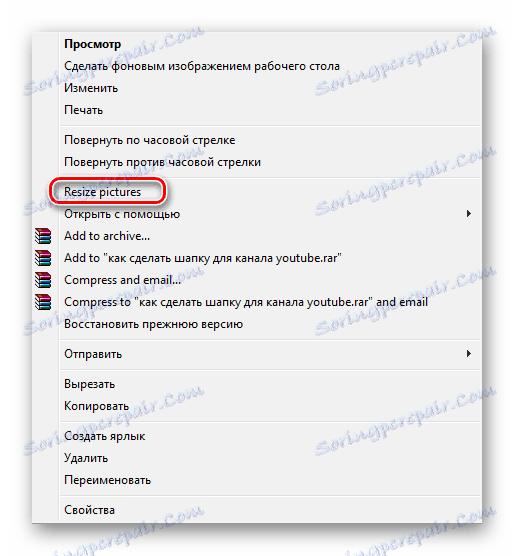
PIXresizer
Tento program zahŕňa nielen zmenu veľkosti fotografie, ale aj konverziu formátu a prácu s viacerými súbormi súčasne. Môžete nastaviť určité parametre a budú použité počas spracovania na všetky fotografie zo zložky. Použitie programu PIXresizer je veľmi jednoduché a príprava na spracovanie nebude problém ani pre neskúsených používateľov.
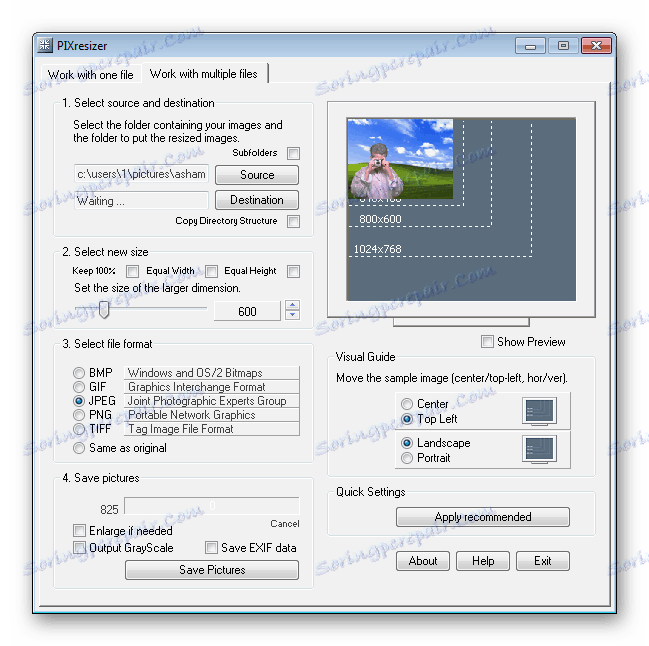
Jednoduchý modifikátor obrazu
Funkčnosť tohto zástupcu je o niečo väčšia ako v predchádzajúcich dvoch. Tu môžete pridať vodoznaky a text do obrázka. Vytvorenie šablón pomôže uložiť vybraté nastavenia pre ich ďalšiu aplikáciu s inými súbormi. Easy Image Modifier je k dispozícii na stiahnutie zadarmo na oficiálnych stránkach vývojára.
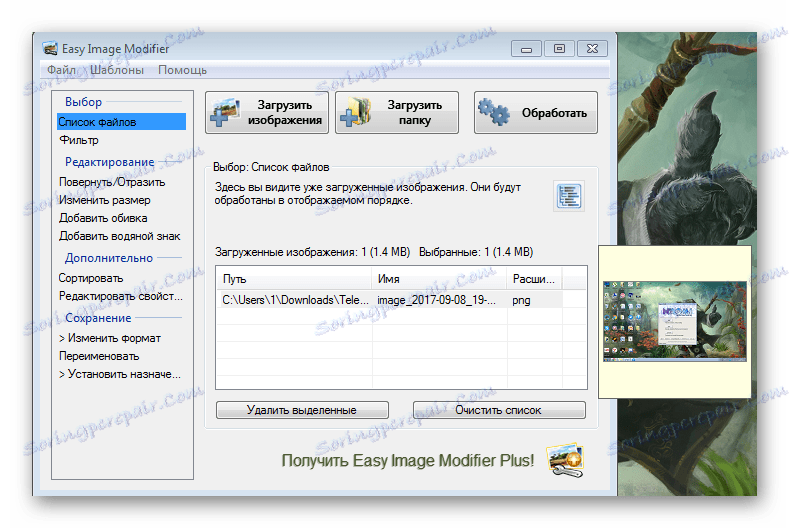
Stiahnite si Easy Image Modifier
Movavi Photo Batch
Spoločnosť Movavi je už známa svojim softvérom na prácu s video súbormi, Video Editor , Tentokrát preskúmame ich program, ktorý je určený na úpravu obrázkov. Jeho funkčnosť umožňuje zmeniť formát, rozlíšenie a pridať text do fotografií.
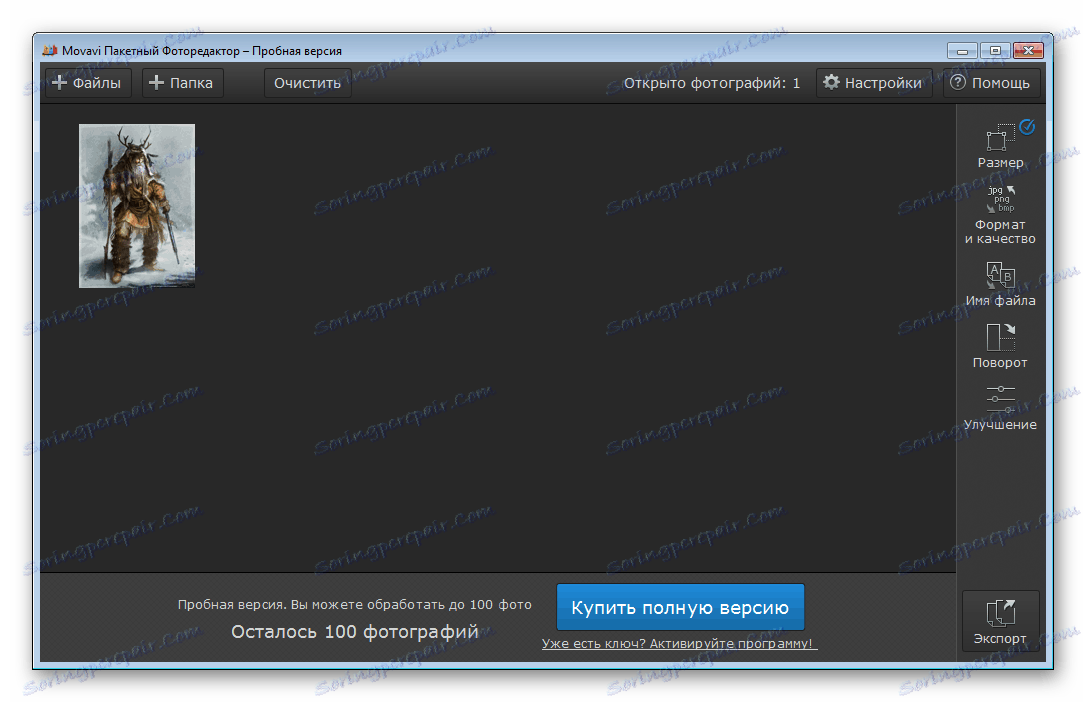
Stiahnite si Movavi Photo Batch
Dávkový resize obrázkov
Dávkový obrazový resizer môže byť nazývaný ako analóg predchádzajúceho zástupcu, pretože má takmer identickú sadu funkcií. Môžete pridať text, zmeniť veľkosť obrázkov, previesť formát a použiť efekty. Okrem toho je možné okamžite zmeniť celý priečinok so súbormi súčasne a proces spracovania je dostatočne rýchly.
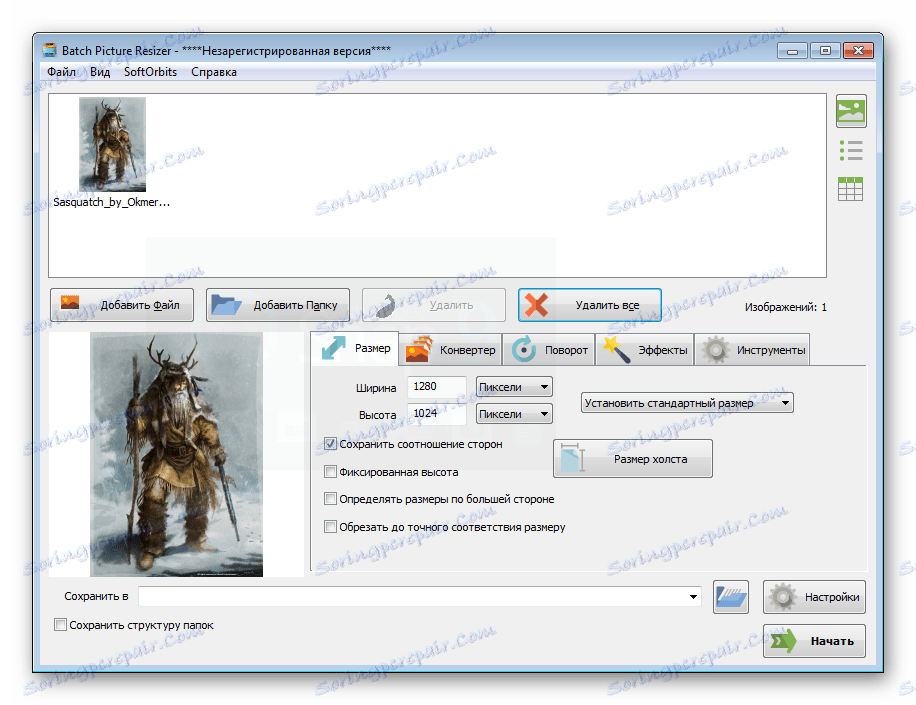
Stiahnite si Batch Picture Resizer
RIOT
Ak potrebujete rýchlo skomprimovať alebo zvýšiť rozlíšenie fotografie, použite tento program. Proces spracovania sa uskutoční ihneď po stiahnutí zdrojového súboru. Existuje aj dávkové spracovanie, čo znamená simultánnu úpravu celého priečinka s obrázkami. Nedostatok ruského jazyka možno považovať za nevýhodu, pretože nie všetky funkcie sa chápu bez znalosti angličtiny.

Paint.NET
Tento program je upravená verzia štandardnej farby, ktorá je štandardne nainštalovaná vo všetkých operačných systémoch Windows. Tu už existuje pôsobivá sada nástrojov a funkcií, vďaka ktorým sa robia rôzne manipulácie s obrázkami. Aplikácia Paint.NET je tiež vhodná na znižovanie obrazu.

SmillaEnlarger
SmillaEnlarger je zadarmo a ľahko sa používa. Umožňuje zmenu veľkosti obrázkov podľa pripravených šablón alebo manuálne nastavenie hodnôt. Okrem toho je možné pridať rôzne efekty a nastaviť si vlastné nastavením posuvníkov pre toto.
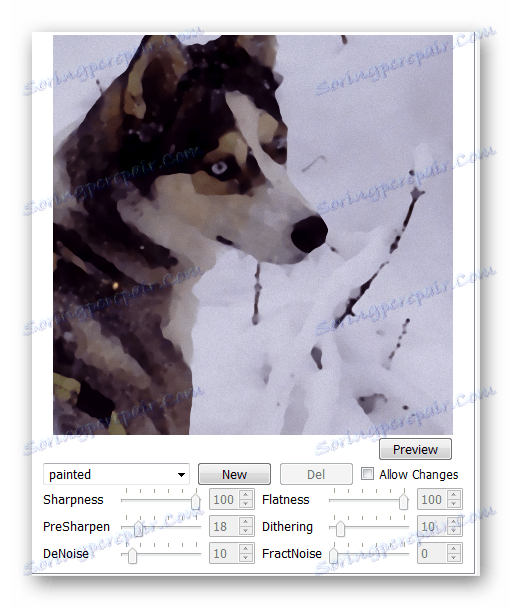
FastStone Photo Resizer
Rozhranie tohto zástupcu nie je príliš výhodné z dôvodu obrovskej veľkosti oddielu s vyhľadávaním súborov, ostatné prvky sú posunuté doprava, takže všetko je v jednej hromade. Vo všeobecnosti má program štandardnú funkčnosť pre tento softvér a zvláda spracovanie obrázkov.
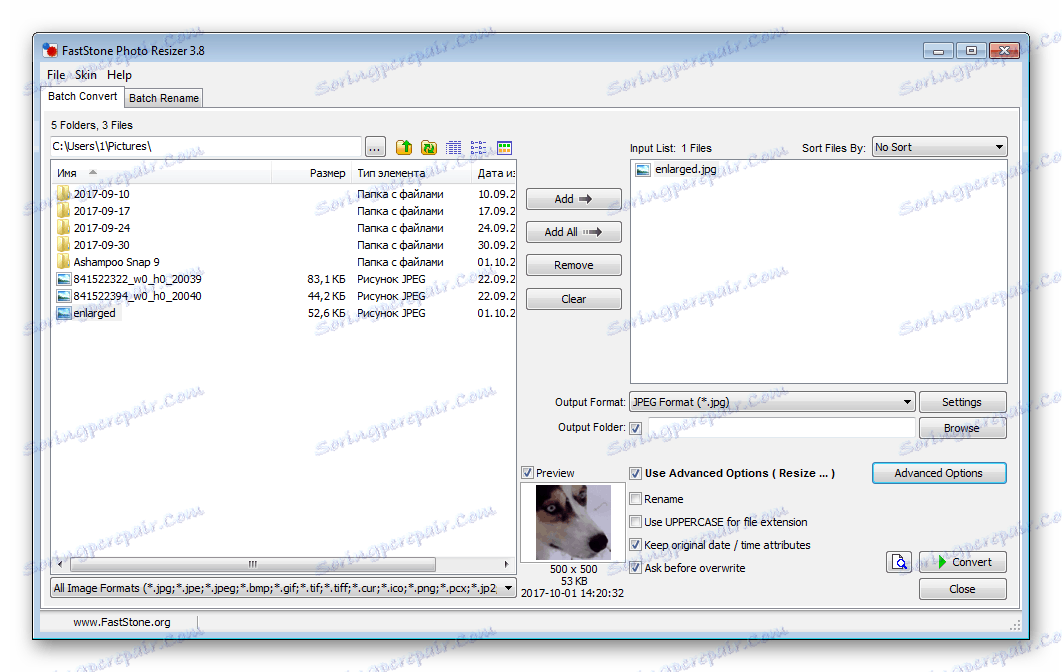
Stiahnite si FastStone Photo Resizer
V tomto článku sme vytvorili zoznam softvéru, ktorý vám pomôže pracovať s obrázkami. Samozrejme, môžete tu pridať desiatky rôznych programov, mali by ste však pochopiť, že všetci sa jednoducho kopírujú a neponúkajú používateľom niečo nové a naozaj zaujímavé pre prácu s fotografiami. Aj keď je softvér zaplatený, môžete si ho stiahnuť na skúšobnú verziu.
Prečítajte si tiež: Ako zmeniť veľkosť obrázka vo Photoshope